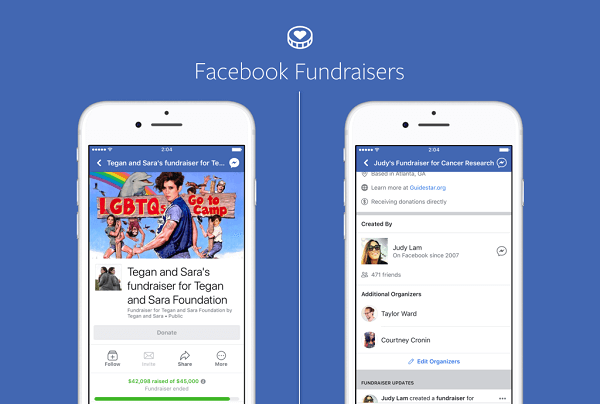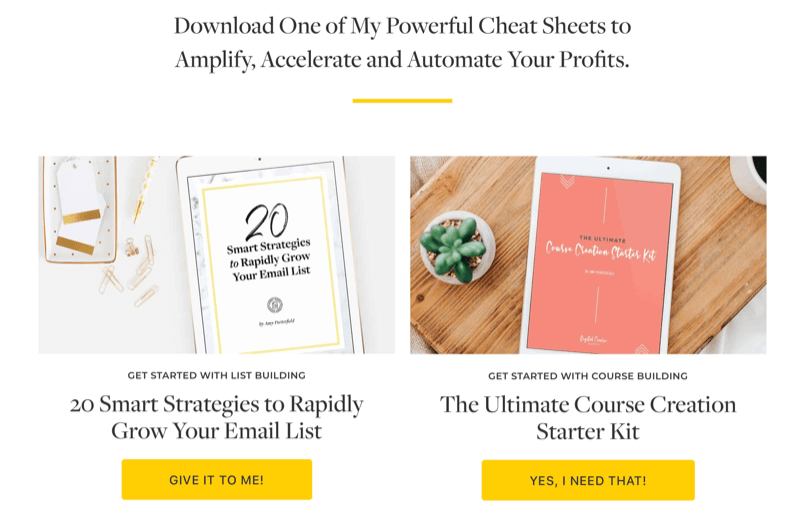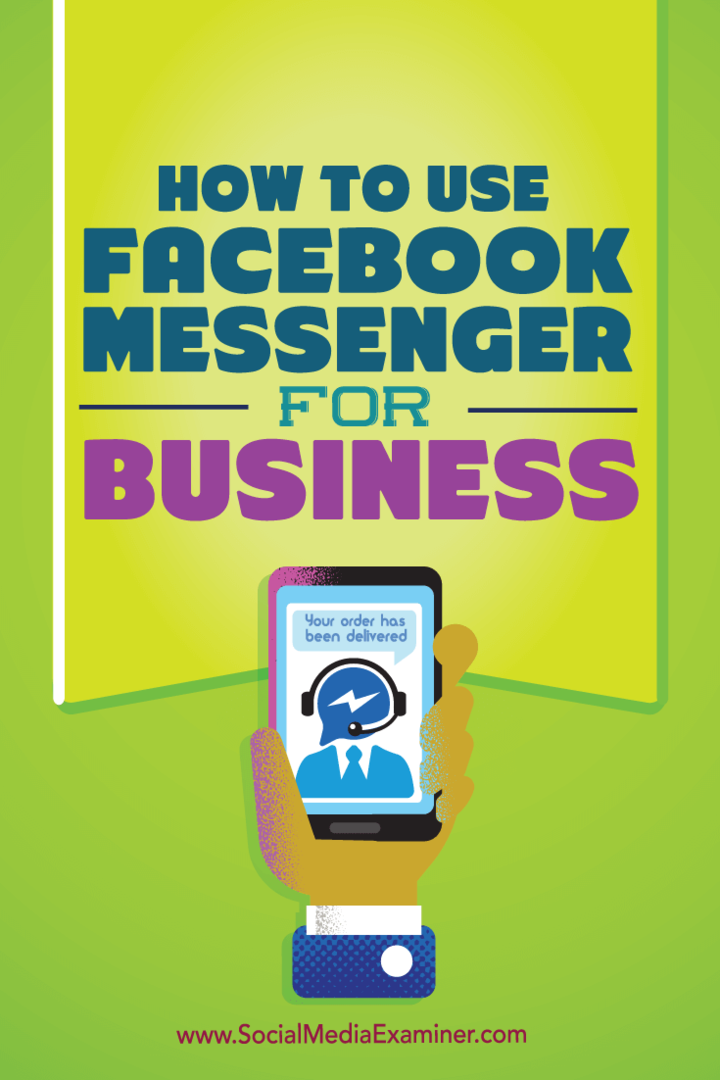Windows 10 Filmler ve TV Uygulamasından Film İndirme ve Depolama
Microsoft, Windows 10 Kahraman Kordon Kesme / / March 17, 2020
Son Güncelleme Tarihi:

Film ve TV şovlarını izlemek harika olsa da, bazen çevrimdışı görüntüleme için Microsoft'tan satın aldığınız bir filmi veya TV şovunu indirmeniz gerekir.
Dan beri Microsoft ve Her Yerdeki Filmler güçlerini birleştirdiyseniz, Windows 10'daki Filmler ve TV uygulaması çok daha çekici. Dijital filmler satın almak için size uygun bir seçenek sunar. Ortaklıktan önce, Microsoft'tan satın aldığınız filmler yalnızca Windows 10 cihazlarda izlenebilir. Ancak şimdi Microsoft, Google, Amazon, Apple veya Vudu'dan satın aldığınız filmlerin tümü merkezi bir bulut tabanlı dijital dolapta senkronize edilecek.
Bu, filmleri farklı cihazlarda izlemenize izin verirken, bazen çevrimdışı olduğunuz zamanlar için kullanışlı bir film istersiniz. Microsoft da satın aldığınız filmleri indirmenize izin verir. Satın aldığınız filmleri nasıl indireceğiniz ve nerede depolandıklarını nasıl yöneteceğinize bir bakış.
Windows 10'da Satın Alınan Medya'yı İndirin
Filmleri ve TV şovlarını indirmek için
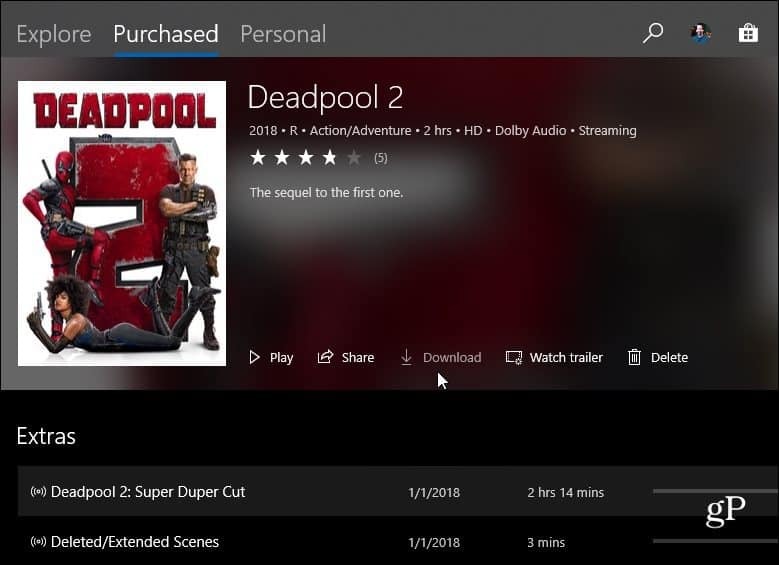
Ardından indirmek istediğiniz kaliteyi seçin. Açıkçası, sürücü alanı önemliyse, daha düşük çözünürlüklü sürümü indirmek istersiniz. Bunu belirtmeye değer Her Yerde Filmler, başka bir mağazadan satın alınan filmleri Windows PC'nize indirebilirsiniz - bu da çekiciliğinin bir parçasıdır.
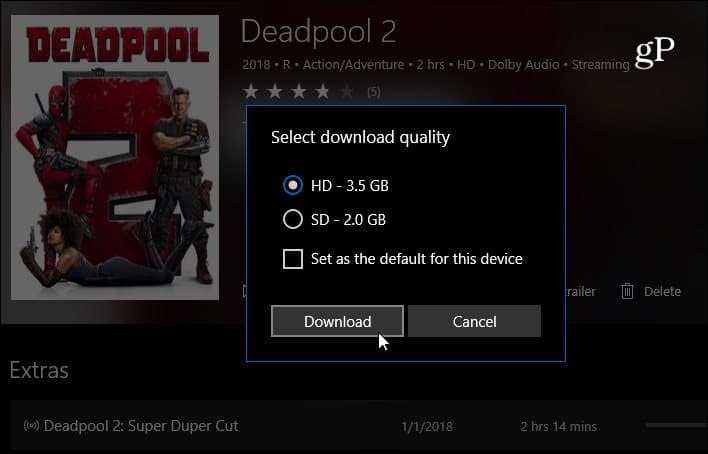
İndirilen bir filmi veya TV şovunu kaldırmak için başlığı tıklayın ve açıklamanın altındaki "İndirmeyi kaldır" düğmesini tıklayın.
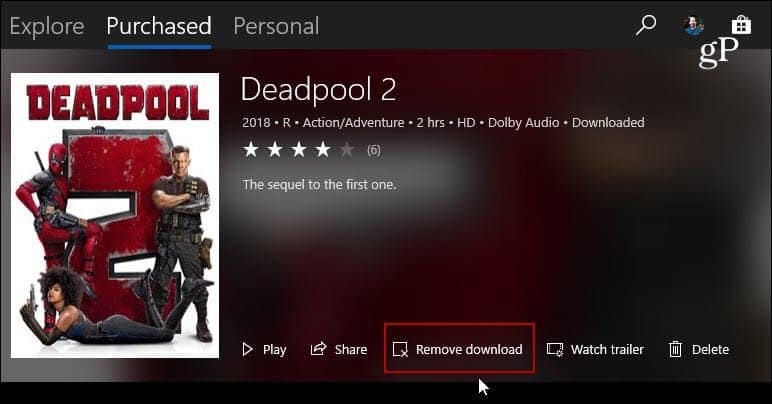
İndirilen Filmlerin Saklandığı Yeri Değiştirin
İndirilen filmleriniz varsayılan olarak yerel sürücünüzde saklanır. Ancak, özellikle düşük kapasiteli bir sürücünüz varsa, bu davranışı değiştirmek isteyebilirsiniz. Harici bir sürücüye indirilmeleri için değiştirebilirsiniz veya ağ sürücüsü. Bunu yapmak için Filmler ve TV uygulamasını açın ve Ayarlar'a gidin ve menüden "Depolama ayarlarınızı değiştirin" i tıklayın.
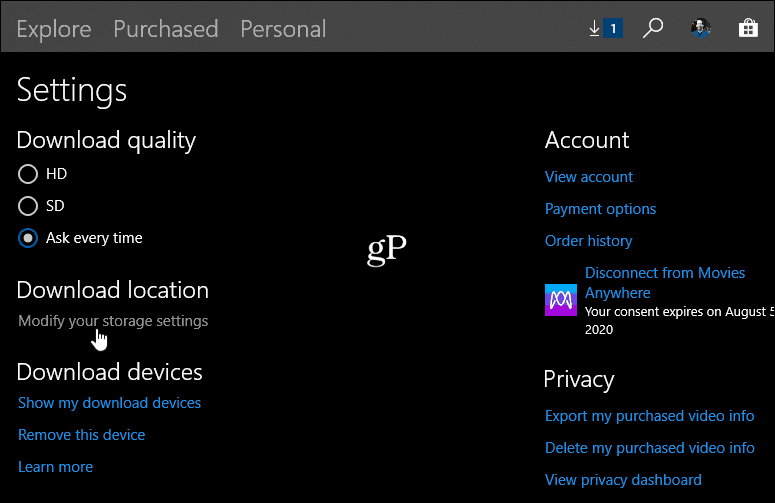
Ayarlar uygulaması başlatılacak ve sizi Depolama bölümüne getirecektir. Buradan, "Yeni içeriğin kaydedildiği yeri değiştir" i seçin. Diğer depolama alanı ayarları Bölüm.
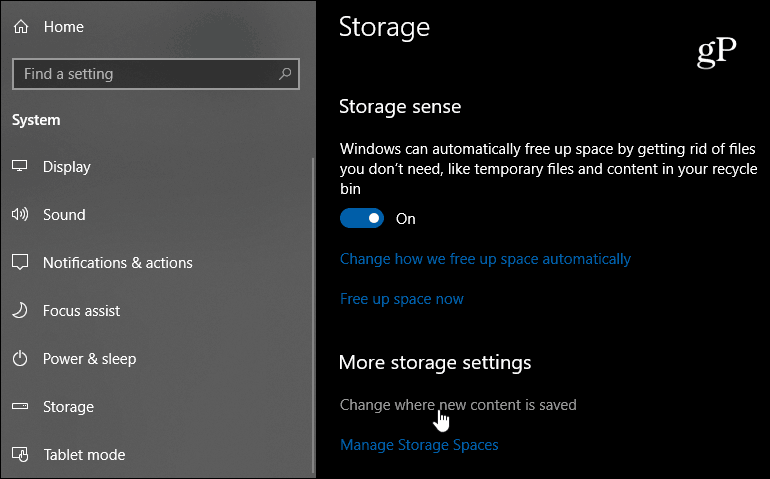
Bir sonraki ekranda, çeşitli ortamların ve diğer öğelerin kaydedileceği yeri değiştirebilirsiniz. “Yeni filmler ve TV şovları kaydedilecek” öğesinden istediğiniz sürücüyü seçip Uygula'yı tıklayın.
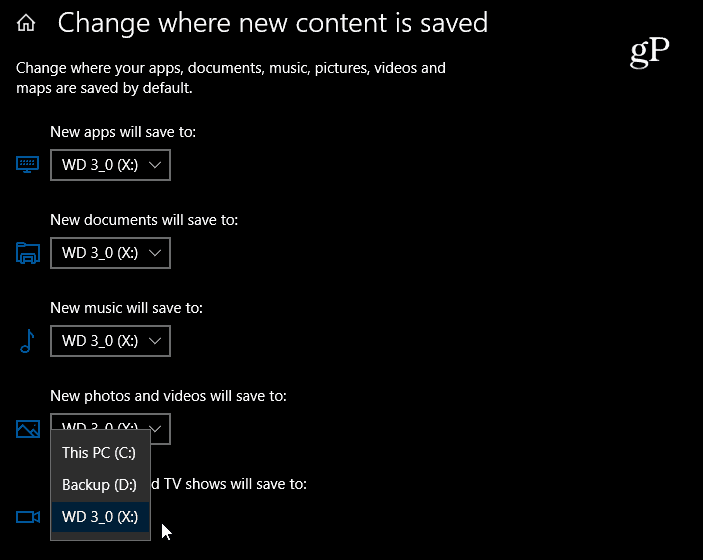
Bu makale Windows 10 cihazınıza film indirmeye odaklanırken, Microsoft Store'dan satın aldığınız TV şovlarını da indirebilirsiniz. Bir filmde yaptığınız adımların aynısını uygulayın. Çevrimdışı olduğunuzda Windows 10 PC'nizde video içeriği bulundurma konusunda, şunları yapabileceğinizi unutmayın: Netflix filmlerini ve TV'yi indir, çok.